Hur man får gratis tidskrifter på din Kindle med kaliber

Har du någonsin önskat att du kan få det senaste numret av din favoritmagasin på din Kindle? Eller önskar att du kan göra din favoritwebbplats till en digital digest av artiklar för att läsa som en e-bok? Kalibreringen kan få det att hända.
Hur detta fungerar
Digitalt magasinabonnemang är en röra. Vissa tidningsabonnemang har tillgång till den digitala versionen, vissa gör det inte. Vissa digitala versioner inkluderar tillgång till e-ink-Kindle-versionen, medan andra endast gäller för tabletter. Det är förvirrande, och det är dåligt, eftersom Kindle ger en lättläst läsupplevelse som ingen annan enhet kan matcha (särskilt på natten eller i direkt solljus).
RELATED: Hur man organiserar Din ebook-samling med kaliber
Ange kaliber. Caliber är ett ledningsverktyg för öppen källkod för Windows, MacOS och Linux, och det är fullt av användbara funktioner för ägarna av Kindles och andra ereaders. En av mina personliga favoriter är möjligheten att göra en webbplats till en e-bokstidning och skicka den direkt till din Kindle. Om webbplatsen har en fysisk version, som Time Magazine eller New York Magazine, kan den faktiskt dra artiklarna från den månadens innehållsförteckning, i samma ordning och leverera en digital motsvarighet till denna månads problem direkt till din Kindle.
I vissa fall krävs det en betald prenumeration på tidningen. Time Magazine har till exempel en paywall-du kan bara få åtkomst till 10 artiklar per månad innan webbplatsen kräver en prenumeration. Så, för att få det senaste problemet från Caliber, behöver du ett Time.com-inloggning som har tillgång till mer än 10 artiklar i månaden. Du kan betala själv eller låna den från en vän - vi kommer inte att berätta.
I många andra fall är artiklarna helt gratis. Med New York Magazine kostar de fysiska och digitala tidningarna pengar, men webbplatsen är fri att läsa så mycket som du vill - vilket betyder att Caliber kan cobble samman artiklarna från den här månaden med inga pengar eller inloggning krävs. Vackert, va?
För vissa publikationer kan det bara hämta de senaste artiklarna från dagens RSS-flöde - även för vissa webbplatser som har fysiska tidningar (som Mäns hälsa eller PC Mag). Hur som helst, det är ett bra sätt att få dina favoritnyheter på din Kindle, och så länge webbplatsen erbjuder artiklar gratis, så är Kindle-versionen genererad av Caliber. Så här sätter du upp det hela.
Steg 1: Samla in och planera dina nyhetskällor
Det finns två sätt att skapa en digital digestning för din ereader: du kan använda en av Calibers inbyggda nyhetskällor eller skapa din egen.
Använda Calibers Inbyggda Nyhetskällor
Först, ladda ner och installera Caliber om du inte redan har. Sedan, för att kolla in de nyhetskällor som Caliber har att erbjuda, högerklicka på ikonen "Hämta nyheter" i verktygsfältet och välj "Planera nyhetshämtning".
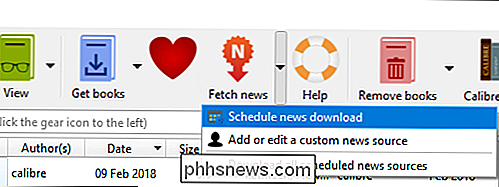
Du kommer att presenteras med ett fönster som innehåller hundratals byggda -I nyhetskällor, kuraterad av Calibers användare och utvecklare. Välj ditt språk i sidofältet - vi har valt engelska, vilket ger över 400 publikationer från hela webben.
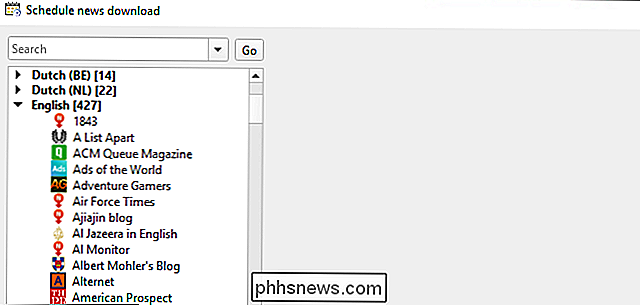
Bläddra igenom och välj den publikation du vill bli en digital ebook. I vårt fall väljer vi New York Magazine-det är en av de källor som faktiskt efterliknar utskriftsversionen av magan och det är helt gratis eftersom webbplatsen inte har någon betalvägg.
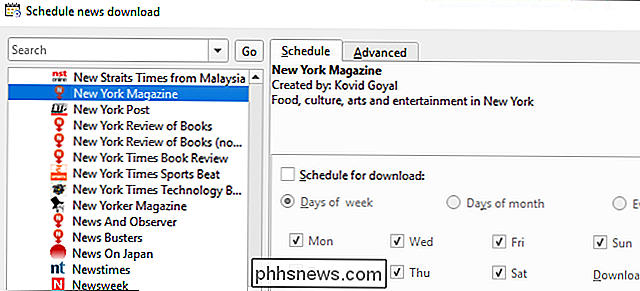
(Om du väljer en webbplats som kräver en gratis eller betald konto för att visa mer än några artiklar, ser du en "Konto krävs" -fält för ditt användarnamn och lösenord. Skriv in dem här innan du fortsätter.)
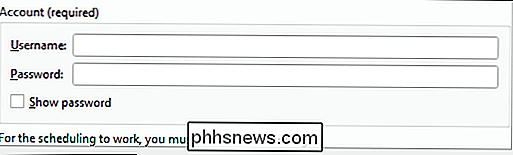
Som standard är rutan "Schema för nedladdning" okontrollerad. Kontrollera det och välj sedan den frekvens som Caliber kommer att kontrollera om nya artiklar. Att kontrollera ett RSS-flöde är inte alls resursintensivt, så gärna missa på sidan av frekventa kontroller. I mitt fall är det bra att bara kolla en gång i veckan. Klicka på Spara-knappen när du är klar.
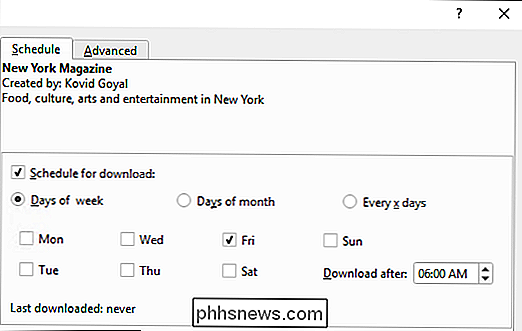
Du kan upprepa denna process för så många som de förfyllda nyhetskällorna som du vill. Var och en kommer att skapa en separat tidning som du kan skicka till din Kindle eller annan ereader. När du är klar, gå tillbaka till huvudfönstret och klicka på "Hämta nyheter" -Detta ska ladda ner alla dina schemalagda tidskrifter manuellt. Du behöver bara göra det här en gång, eftersom det hädanefter kommer att hämtas automatiskt på ditt schema.
Använda en anpassad nyhetskälla
Om Caliber inte har ett flöde för den nyhetskälla du vill kan du lägga till det själv. Till exempel, låt oss säga att du vill hålla reda på nyheterna från din vänliga How-To Geek. (Caliber har en How-To Geek-nyhetskälla inbyggd, men den skickar alla artiklar från webbplatsen - medan det här flödet bara skickar nyhetsartiklarna.)
Högerklicka på Hämta nyhetsknappen i Calibers verktygsfält. Den här gången klickar du på "Lägg till eller redigera en anpassad nyhetskälla".
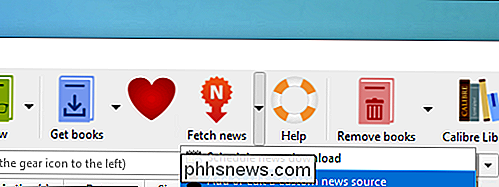
I fönstret som visas klickar du på knappen "Ny recept" längst ner i fönstret.
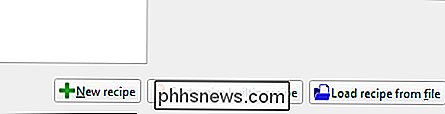
Fönstret "Lägg till anpassad nyhetskälla" kommer att dyka upp. Ge ditt recept en titel, anpassa antal och ålder av artiklarna som ska ta tag i, och ange sedan fodertitel och matningsadress längst ner. Klicka på "Lägg till flöde" när du är klar.
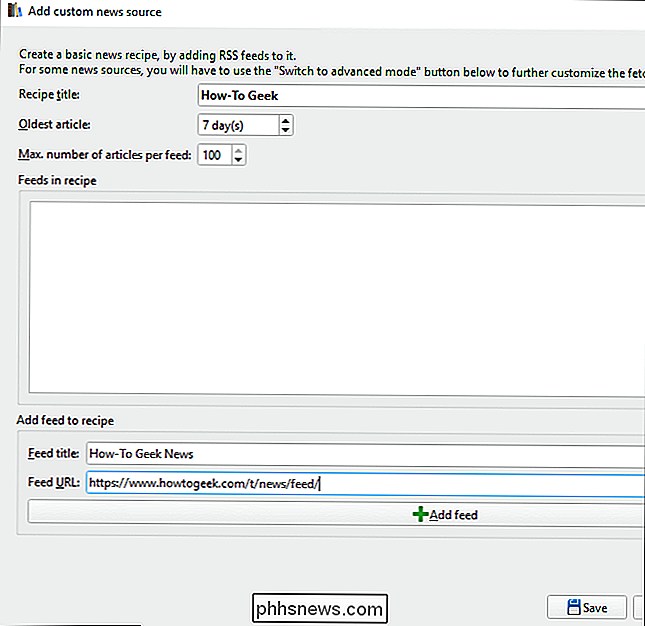
Du kan upprepa denna process för att lägga till flera flöden till detta recept om du vill, skapa din egen digitala tidning från alla dina favoritplatser. När du är färdig med att lägga till alla dina flöden klickar du på "Spara" längst ner.
När du har sparat kan du gå tillbaka till Hämta nyheter> Planera nyhetshämtning och ditt recept visas under "Anpassat" istället för ett språk.

Fortsätt och ställ in schematfrekvensen som beskrivs ovan och spara sedan igen. Du kan klicka på knappen "Hämta nyheter" för att manuellt ladda ner receptet för första gången. Efter det borde det hämtas automatiskt på det schema du ställer in.
Steg två: Skicka dina tidskrifter till din ereader
Du har några källor upplagt, men nu är det dags att få dem på din Kindle eller annan ereader. Om du klickade på knappen Hämta nyheter för att ladda ner dina tidskrifter, borde du ha några problem i ditt bibliotek vid denna tidpunkt - fortsätt och dubbelklicka på någon av dem för att se hur de ser ut. I vårt fall ser de ganska bra ut:
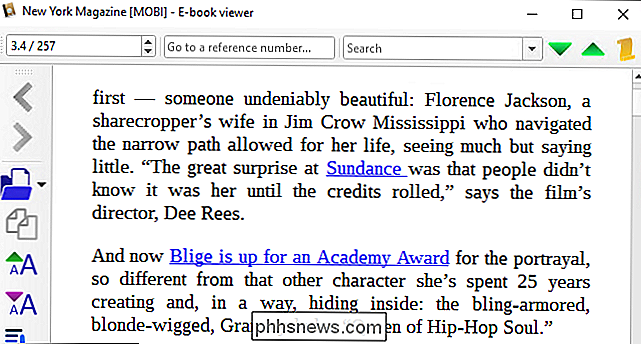
Det finns två sätt att skicka dessa digitala problem till din Kindle. Du kan ansluta den till din dator och överföra tidningarna över USB precis som vilken som helst annan bok, som vi har beskrivit här ... eller du kan skicka dem över internet automatiskt med lite extra konfiguration.
Gå till Kalibers inställningar och Klicka på avsnittet Beteende. Du vill ställa in ditt Preferred Output Format för att se till att dina tidskrifter är i rätt format för din valfria ereader. Jag har satt min till MOBI, eftersom jag använder en Kindle. Det bör också vara inställt att automatiskt skicka nedladdade nyheter till din ereader, och det är bra.
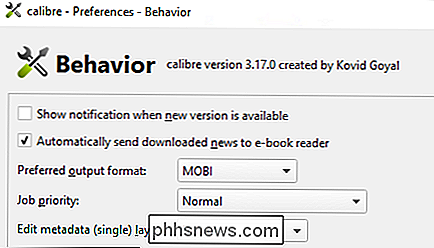
Stäng det här fönstret för att återgå till Calibers inställningar och klicka på "Dela böcker via e-post". På den här sidan kan du konfigurera inställningar som skickar dina e-böcker via e-post till din enhet. Till exempel, efter att ha anslutit min Kindle till mitt Amazon-konto fick jag en unik e-postadress @ kindle.com-vilken e-bok som helst, jag mailar till den adressen automatiskt läggs till i min Kindle, så länge min Kindle är ansluten till Wi-Fi.
Klicka på knappen "Lägg till e-post" på höger sida och skriv in din ereaders e-postadress. (Kindle-användare kan du hitta den här e-postadressen på sidan Hantera ditt innehåll och enheter i ditt konto. Klicka bara på fliken "Dina enheter" och klicka på knappen bredvid din Kindle för att se e-postadressen.)
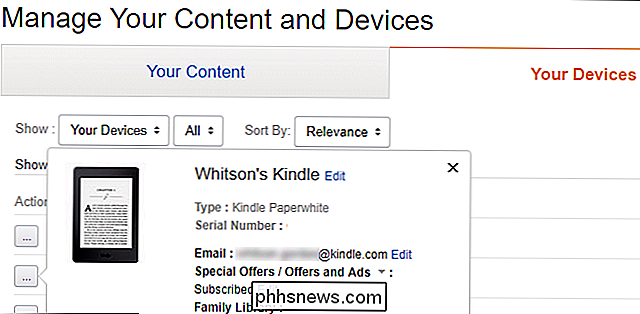
När du har Jag har lagt till din e-postadress, jag rekommenderar att du checkar rutan "Auto Send". Det kommer att se till att allt händer automatiskt utan att du behöver göra någonting.
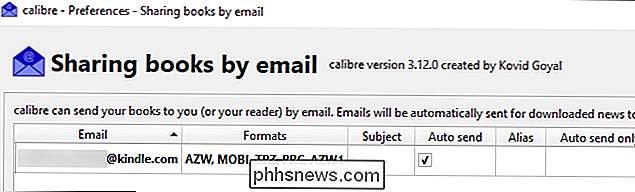
Därefter behöver du en e-postadress för att skicka e-böckerna från . Du kan försöka använda din vanliga e-postadress med dess IMAP-inställningar här, men enligt min erfarenhet fungerar det inte bra. Det mest tillförlitliga tricket är att skapa ett gratis GMX-e-postkonto bara för Caliber, eftersom stöd bakas direkt in.
Gå till GMXs webbplats och klicka på Registrera-knappen. Ange din information (falsk information är bra om du är orolig för integritet) och skapa ditt konto.
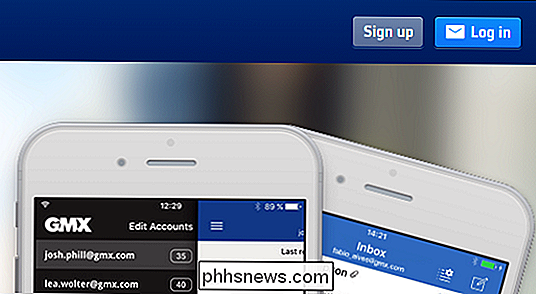
När ditt konto har skapats, logga in och gå till GMXs inställningar. Det är den andra skiftnyckeln i den vänstra sidofältet.
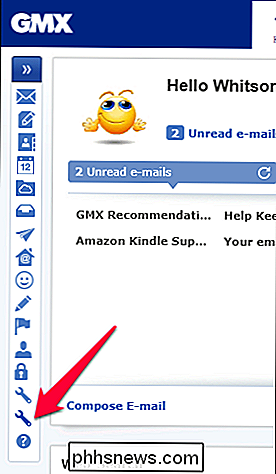
Härifrån går du till avsnittet "POP3 & IMAP" i inställningarna och markerar rutan som säger "Skicka och ta emot e-post via externt program".
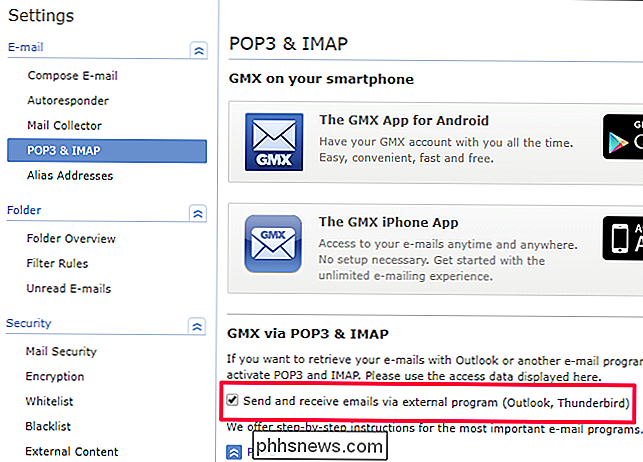
Gå tillbaka till Calibers delningsböcker via e-postfönster och klicka på knappen "Använd GMX" i den nedre delen av fönstret. Ange din GMX-behörighet (ditt användarnamn är din fullständiga e-postadress) och klicka på OK. Din referens ska fyllas i.
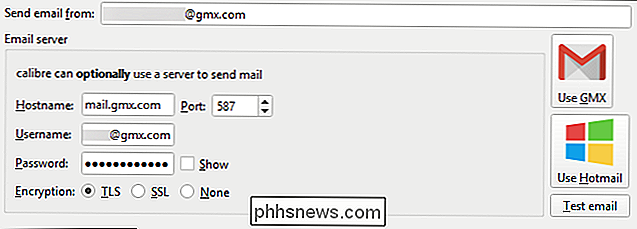
Om du använder en Kindle måste du också gå till den här sidan, bläddra ner och expandera "Personliga dokumentinställningar" och lägg till GMX-e-postmeddelandet i ditt Godkända personliga dokument E -Mail List.
När det är klart, gå tillbaka till Caliber och klicka på knappen "Test Email". Om allt gick bra bör du se ett framgångsrikt meddelande och din GMX-e-post ska kunna skicka böcker till din Kindle-adress. Du kan läsa mer om Calibers GMX-integration här om du har problem.
Whew! Det var mycket, men du borde vara helt och hållet tillbaka till Calibers huvudfönster, välj en av dina tidningar och klicka på "Connect / Share" -knappen i verktygsfältet (det kan hända att du måste klicka på överflödespilarna på höger sida av verktygsfältet för att se den här knappen). Välj "E-post till [adress]" och se om det fungerar. Om allt är korrekt inställt, bör du se tidningen på din Kindle om ett tag.
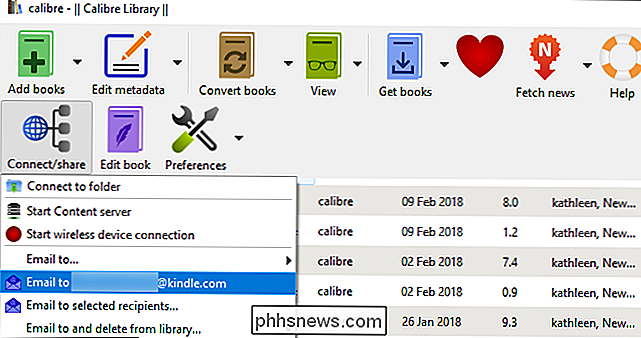
Det här ska allting hända automatiskt - du kan bara lämna Caliber som körs i bakgrunden på ditt system och dina tidskrifter kommer bara att dyka upp på din Kindle när de är redo att läsa!
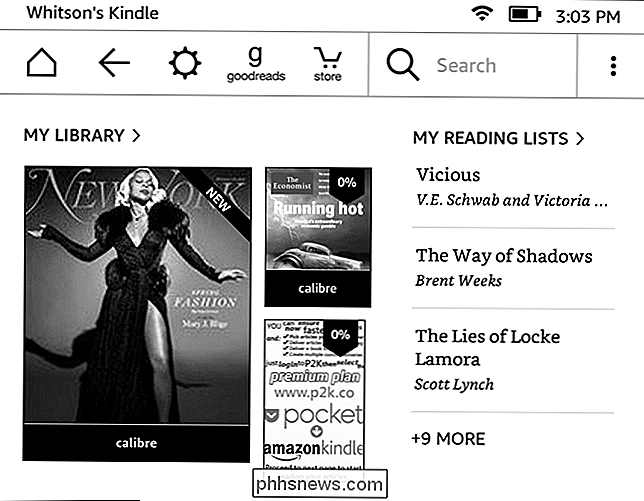

Hur man gör din ångprofil Privat
I går rekommenderade fellow How-To Geek-författaren Eric Ravenscraft ett Steam-spel i vårt kontorchatrum. Det handlar bara om att skriva ... och det handlar också om anime-stil schoolgirls och wooing av det. Men vad gav mig paus mer än varningarna av underförstådd tecknad coitus var tanken på att spelet som visas på min offentliga Steam-profil, synlig för människor som min mormor och min chef och alla som kan vara Googling mig före ett första datum.

IPhone X kan vara Samsungs mest lönsamma telefon: Hur Tech-företag är beroende av varandra
Techföretag hatar varandra, eller hur? Att läsa den populära tekniska pressen gör att du tror det, men köper inte in det. Så mycket som Samsung vill sälja fler telefoner, tjänar de också pengar när Apple säljer fler iPhones. Google betalas när Apple säljer fler iCloud-prenumerationer, och även Amazon står för att få ekonomiskt om Netflix fortsätter att växa.



